Snipaste测试版是一款可以帮助用户朋友对电脑屏幕任意指定区域进行截图作业的工具,如果你遇到了需要截图的时候,使用这款Snipaste测试版可以帮你很好的解决难题。
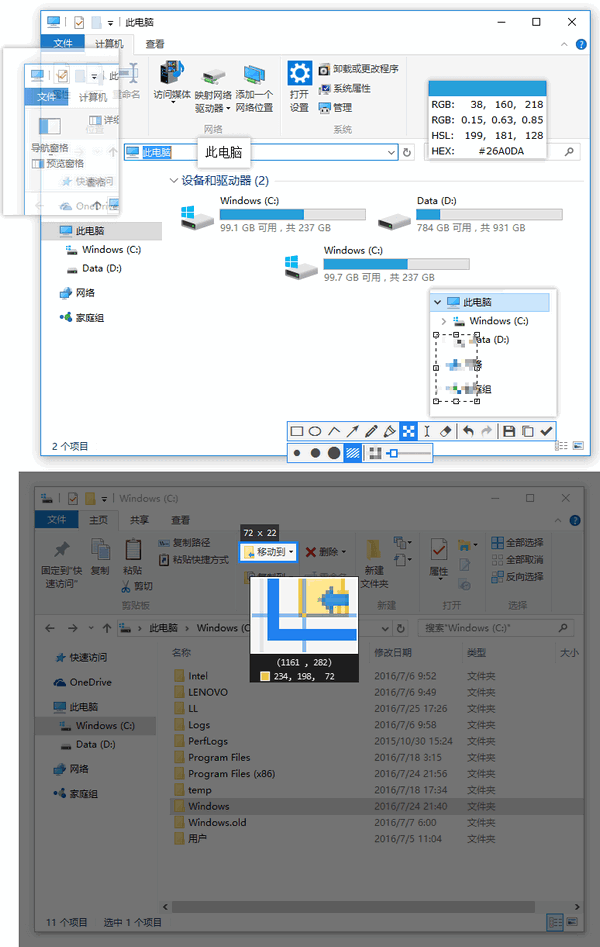
基本简介
Snipaste 是一个简单但强大的截图工具,也可以让你将截图贴回到屏幕上!下载并打开 Snipaste,按下 F1 来开始截图,再按 F3,截图就在桌面置顶显示了。就这么简单!你还可以将剪贴板里的文字或者颜色信息转化为图片窗口,并且将它们进行缩放、旋转、翻转、设为半透明,甚至让鼠标能穿透它们!如果你是程序员、设计师,或者是大部分工作时间都在电脑前,贴图功能将改变你的工作方式、提升工作效率。Snipaste 是免费软件,它也很安全,没有广告、不会扫描你的硬盘、更不会上传用户数据,它只做它应该做的事。
软件特色
1.强大的截图
- 自动检测界面元素区域;
- 像素级的鼠标移动控制、截图范围控制;
- 取色器 (试试 F1, C, F3);
- 历史记录回放 (,/.);
- 支持多屏;
- 支持高分屏;
2.支持将剪贴板中的以下内容转为图片
- 图像;
- 纯文本;
- HTML 文本;
- 颜色信息;
- 图像文件:PNG, JPG, BMP, ICO, GIF 等;
3.图片窗口支持的操作
- 缩放 (鼠标滚轮 或者 +/-);
- 对于 GIF 图片则是加速/减速;
- 旋转 (1/2);
- 对于 GIF 图片则是 上一帧/下一帧;
- 镜像翻转 (3/4);
- 设置透明度 (Ctrl + 鼠标滚轮 或者 Ctrl + +/-);
- 鼠标穿透 (X, 取消则按 F4);
- 缩略图 (Shift + 双击);
- 图像标注 (空格键);
- 隐藏 (左键双击);
更新日志
v2.2.3 (2019.10.06)
[专业版] 支持以固定长宽比截图
[专业版] 修复启动之后首次超级截图会崩溃 #1260
[专业版] 修复贴图管理窗口关闭后无法再次显示的问题
修复截图时保存文件对话框无法用 Esc 取消保存 #1257
修复使用韩语输入法时文字标注吃字的问题
改善对 Windows 高对比度模式的支持
防止一些简单按键被设为全局快捷键
其他一些小改进
























